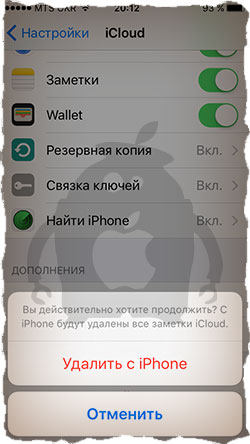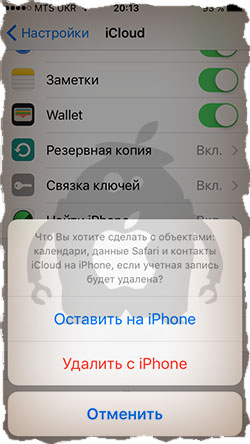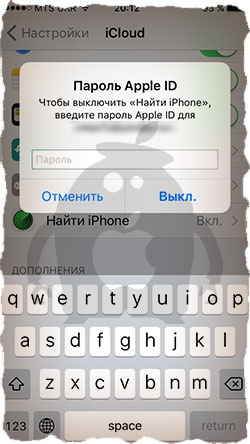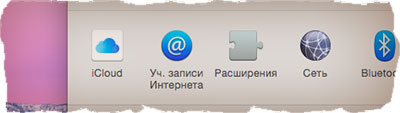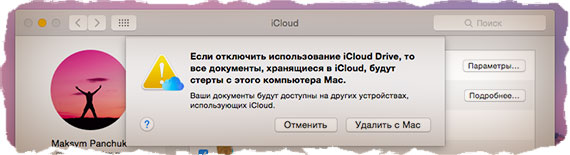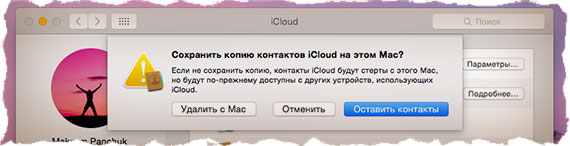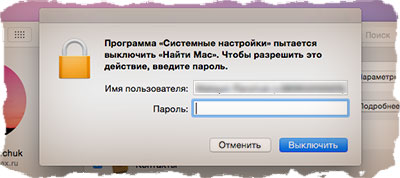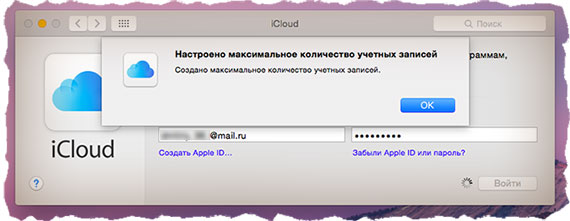Вы не можете создать новую учетную запись Apple ID или iCloud на своем iPhone? В частности, вы получаете сообщение об ошибке «на этом iPhone было активировано максимальное количество бесплатных учетных записей»? Если да, то вам, вероятно, интересно, что с этим делать.
Apple ограничивает iPhone и iPad максимум тремя бесплатными учетными записями iCloud или Apple ID на устройство. Это аппаратное ограничение, и вы ничего не можете с этим поделать. Как правило, пользователи iOS и iPadOS входят в систему только с одной учетной записью Apple и используют ее на всех своих устройствах, поэтому вы не сможете достичь предела. Однако, если вы купили подержанный iPhone, который ранее использовался для создания нескольких учетных записей его первоначальным владельцем, вы можете столкнуться с этой проблемой.
Хотя нет способа избавиться от этого аппаратного ограничения, есть обходной путь, который вы можете использовать для входа в свой iPhone с новой учетной записью Apple. Итак, читайте дальше, чтобы узнать, как избежать этой ошибки.
Это единственный обходной путь, который вы можете использовать, чтобы избежать появления этой ошибки на вашем iPhone. Вам нужно будет создать новую учетную запись iCloud на другом устройстве. Итак, без лишних слов, давайте посмотрим.
- Запустите веб-браузер на любом другом устройстве и перейдите в appleid.apple.com. Здесь нажмите «Создать свой Apple ID», расположенный в правом верхнем углу страницы.
- Теперь введите свои личные данные и убедитесь, что вы используете адрес электронной почты, не связанный с учетной записью Apple. Завершите создание своего Apple ID.
- Теперь перейдите к настройкам с домашнего экрана вашего iPhone.
- В меню настроек нажмите «Войти в свой iPhone», расположенный справа вверху.
- Введите данные для входа в учетную запись Apple, которую вы только что создали, и нажмите «Далее» в правом верхнем углу экрана.
Теперь вы сможете войти в систему, не получая той же ошибки.
Аппаратное ограничение здесь заключается в том, что вы просто не можете создать более трех новых учетных записей iCloud или Apple на одном устройстве. Однако, пропустив этот шаг и используя другое устройство для создания новой учетной записи, вы можете избежать появления этой ошибки.
С этой проблемой чаще всего сталкиваются люди, купившие подержанные iPhone, и не совсем понятно, почему эта функция существует. Возможно, Apple добавила это ограничение, чтобы люди не злоупотребляли 5 ГБ свободного места в хранилище iCloud, которое поставляется с каждой учетной записью Apple, или, возможно, как способ уменьшить отток устройств.
Хотя в этой статье мы уделяли особое внимание iPhone, это ограничение также применимо к другим устройствам Apple, таким как iPad, iPod и даже Mac. Поэтому лучший способ создать новую учетную запись iCloud, не влияя на ограничение, — это использовать веб-браузер на любом из ваших других устройств, а не делать это через Настройки.
Мы надеемся, что вам удалось обойти ошибку «максимальное количество бесплатных учетных записей было активировано на этом iPhone». Как вы относитесь к этому аппаратному ограничению? Следует ли Apple увеличить этот лимит или убрать его сразу? Есть ли у вас какие-либо дополнительные сведения о том, почему существует эта функция, или какой-либо другой способ ее обойти? Поделитесь своими мыслями, опытом и мнениями в комментариях.
Сегодня мы поговорим еще об одной навязанной нам проблеме, а именно об ошибке «На этом iPhone активировано предельное количество бесплатных учетных записей». Решение проблемы все же есть…
Данное сообщение может появиться в тот момент, когда вы пытаетесь активировать новосозданную учетную запись Apple ID. Как вы помните, для того чтобы Apple ID заработал, необходимо подтвердить e-mail адрес. Но оказывается это еще не все…
Вы также должны ввести данные Apple ID в настройки iCloud на одном из яблочных устройств (iPhone, iPad, MAC и т.п.). Как только вы это сделаете, ваша учетная запись будет активирована и вы сможете ей пользоваться на любом из устройств.
И вот тут надо уточнить маленький такой нюанс: НА КАЖДОМ ИЗ УСТРОЙСТВ APPLE МОЖНО АКТИВИРОВАТЬ НЕ БОЛЕЕ ТРЕХ БЕСПЛАТНЫХ УЧЕТНЫХ ЗАПИСЕЙ.
На самом деле, мы выяснили почему это так, но об этом я расскажу в конце статьи. Для самых шустрых сразу оговорочка… Никто не сможет скинуть счетчик активаций бесплатных учетных записей.
Вы не сможете это сделать ни в настройках iCloud, ни путем восстановления iPhone. Даже в официальной поддержке Apple перед вами пожмут плечами и укажут пальцем на дверь.
Активировать учетную запись Apple ID требуется всего один раз… при самом первом вводе ее в Настройки > iCloud. Затем ей можно пользоваться на любом другом устройстве Apple, даже если на нем уже активировано предельное количество учетных записей.
Как же быть, если ваш iPhone выдает подобное сообщение? Возможных вариантов решения всего три… какое-то странное совпадение… Но давайте уже наконец рассмотрим их.
Содержание
- Активация учетной записи на другом iPhone
- Активация бесплатной учетной записи на MAC
- Активация учетной записи на PC c Windows
Активация учетной записи на другом iPhone
Это самый простой способ активировать новую учетную запись Apple ID. Вы уже поняли что необходимо найти «донора», который согласится «потерять одну из трех жизней». Если вы нашли такой другой iPhone, то действуйте по сценарию ниже.
ШАГ 1 — Заходим в Настройки > iCloud на iPhone – доноре. Прокручиваем в самый низ и нажимаем «Выйти».
ШАГ 2 — Вас спросят что делать с данными на iPhone, которые хранятся в iCloud. В случае с iCloud Drive и Заметками смело нажимайте «Удалить с iPhone».
ШАГ 3 — Когда вас спросят по поводу Календарей, данных Safari и контактов, нажмите «Оставить на iPhone».
ШАГ 4 — Если на iPhone-доноре была активирована функция «Найти iPhone», вас попросят отключить ее путем ввода пароля. Попросите настоящего владельца iPhone помочь вам в этом вопросе.
ШАГ 5 — Теперь, когда вы вышли из учетной записи, необходимо ввести данные своего нового Apple ID в Настройки > iCloud на этом же iPhone (доноре). Вас попросят еще раз подтвердить Условия и Положения Apple. Соглашайтесь.
Теперь ваша учетная запись активирована и вы можете смело вводить ее в настройках своего iPhone.
Не знаете куда вводить Apple ID? – читайте эту статью. Ну и не забудьте в настройках на iPhone (доноре) вернуть старую учетную запись… попросите владельца.
Активация бесплатной учетной записи на MAC
Подобно способу описанному выше, мы можем активировать бесплатную учетную запись на MacBook, iMac и т.п. Для этого нам также потребуется найти донора, только MAC. Ну а затем дело техники…
ШАГ 1 — На MAC заходим в Настройки > iCloud и нажимаем кнопку «Выйти».
ШАГ 2 — Теперь вам поочередно будут предлагать либо Удалить либо Оставить на MAC различные данные. То что нельзя оставить смело удаляйте. Потом вся удаленная информация вернется на этот MAC из облака iCloud.
ШАГ 3 — Если на MAC была активирована функция «Найти MAC», вам необходимо будет ее отключить. Попросите настоящего владельца MAC помочь с вводом пароля.
ШАГ 4 — Тепер, когда вы вышли из чужой учетной записи на чужом компьютере, вводите свой Apple ID в этих же настройках. Соглашайтесь с Условиями и Положениями Apple. Когда ваша учетная запись будет активирована, вы сможете пользоваться ей на других яблочных девайсах.
!!!ВНИМАНИЕ!!! На компьютерах под управлением OS X вы можете создавать бесконечное количество учетных записей Apple ID без привязки карты, НО активировать на одном и том же компьютере сможете только 3 штуки.
Я то думал что это ограничение только на iPhone распространяется, но однажды получил на MacBook следующее сообщение: «Настроено максимальное количество учетных записей». Говорила же Шапокляк «Кто людям помогает, тот тратит время зря…». Теперь и мой MacBook утратил волшебное свойство активации…
Активация учетной записи на PC c Windows
Если первые два варианта оказались совсем НЕ вариантами, существует третий возможный путь решения проблемы выскакивающего сообщения «На этом iPhone активировано предельное количество бесплатных учетных записей».
Мы с вами активируем бесплатный Apple ID на компьютере под управлением Windows. Звучит нелепо, не так ли? Если быть честным до конца, то я сам этот метод не проверял.
Сводится он к установке виртуальной машины VMware, монтирования образа OS X и дальнейшей активации вашей новой учетки.
Сразу предупреждаю, данный способ работает не на каждом железе. Для успешной виртуализации требуется компьютер с процессором Intel, не менее 1Гб оперативной памяти и Windows с x64 битной архитектурой.
Для того чтобы детально разобрать весь процесс виртуализации OS X, я напишу отдельную статью. Если вам не терпится, ищите в Google инсталлятор VMware и подходящую версию OS X. Устанавливайте, пробуйте и пишите в комментариях о своих успехах.
Так почему же Apple ввела подобное ограничение? Все довольно просто… Вы заметили что в сообщении сказано “… на iPhone активировано предельное количество БЕСПЛАТНЫХ учетных записей…”.
Именно бесплатных, т.е. учетных записей без подключенной карты. Apple таким образом старается контролировать количество создаваемых аккаунтов, что в свою очередь не даст пользователям наклепать сотни и тысячи учеток Apple ID и получить доступ к неограниченному объему облачного хранилища iCloud (по 5Гб на один аккаунт).
Ну да ладно. Я надеюсь вы воспользовались этой статьей по назначению и активировали учетную запись Apple ID. Если я принес в твой дом сегодня хоть одну улыбку, то ставь лайк в соцсетях.
Не забудь подписаться на обновления, ведь обещанная статья по виртуализации OS X на компьютерах с Windows уже скоро выйдет.
Подписывайтесь на наш Telegram, VK.
Сбой при активации iPhone нередко приводит к необходимости отнести смартфон в сервис, но это не всегда означает, что он сломан и ничего не починить, а единственный выход — купить новый. Можно попытаться активировать его самостоятельно, без вмешательства специалиста.
Причины сбоя активации
Причинами сбоя активации смартфона могут быть:
- Отсутствие интернет-подключения или его нестабильность. Все активации и обновления для любого устройства происходят только при хорошем интернет-соединении, а если этого нет, то активация невозможна.
- Неисправность модема, находящегося внутри устройства. В этом случае телефон придется отдать в ремонт, т.к. модем подлежит замене и самостоятельно сделать ничего нельзя.
- Наличие неоригинальных к омплектующих. Устройство, работающее на 11 версии программного обеспечения, подвергавшееся ремонту, во время которого заменялись запчасти (модем, Nand-память или модуль Wi-Fi и Bluetooth), после сброса настроек или каких-либо других действий, требующих последующей активации, активировать будет невозможно. Это связано с новой политикой Apple, касающейся неофициального ремонта.
- Недоступность сервера. При выпуске новых обновлений для смартфонов большое количество людей начинают скачивать их, и сервера компании не выдерживают такого количества желающих, или они недоступны по другим техническим причинам. Статус сервера можно проверить на официальном сайте фирмы Apple. Если сервера заняты или не работают, то нужно ждать, пока программисты не восстановят их работу, или попытаться активировать устройство, когда меньшее количество людей будут устанавливать обновление программного обеспечения.
- Программный сбой.
- Установлена бета-версия прошивки, и телефон при этом не зарегистрирован.
Что можно сделать, чтобы решить проблему
Перезагрузить устройство
Перезагрузка помогает решить некоторые проблемы, т.к. после нее телефон освобождает свою оперативную память от ненужных, фоновых программ, тормозящих устройство. Вследствие этого повышается скорость работы, которой, возможно, не хватало для активации, т.е. оперативная память была перегружена большим количеством данных, устройство могло зависнуть и выдать ошибку.
Сменить сеть подключения
Данное действие тоже может помочь, если проблема кроется в нестабильности или сильной перегруженности сети. Следует выбрать другую сеть Wi-Fi, источником которой может служить не только роутер, но и, например, чей-то телефон.
Попробовать активировать устройство через iTunes
Необходимо подключить устройство к компьютеру и открыть на своем ПК приложение iTunes. В ситуации, когда iTunes или сам компьютер не видят смартфон и никак на него не реагируют, вероятна поломка модема в телефоне. Проверить это можно еще одним способом: на экране активации устройства нужно нажать на иконку — i в круге. Если с модемом все в порядке, то на экране появится серийный номер iPhone, а если нет, то это значит, что неисправен модем и телефон подлежит только ремонту.
Зарегистрировать телефон
Если на устройстве стоит бета-версия прошивки, то после введения полноценного обновления со всеми нужными исправлениями смартфон иногда пропадает из регистра. Потому нужно зарегистрировать его на официальном сайте вручную или обратиться в лицензионный сервисный центр, где телефон зарегистрируют.
Восстановление iPhone
Попытаться восстановить iPhone можно самостоятельно через iTunes или отнести свой телефон профессионалам, которые все сделают за вас. Существует два варианта восстановления:
- возврат к заводским настройкам;
- восстановление пользовательских данных.
В случае сбоя активации iPhone подходит первый способ — возврат к предыдущей версии ПО (откат). Следует сделать откат, т.к. таким образом удастся сохранить некоторые пользовательские данные. Однако если это не решит проблему, то придется переустановить систему полностью, и тогда все данные будут потеряны.
Полную переустановку системы следует делать в сервисном центре. Там удалят предыдущую прошивку со смартфона и полностью переустановят систему. Важно удостовериться, что установят лицензионную версию программного обеспечения, иначе проблемы с активацией устройства вернутся. Рекомендуется доверить переустановку системы специалисту, а не делать все самостоятельно, чтобы не испортить телефон, который потом может и не подлежать ремонту.
Заключение
Причин сбоя активации может быть достаточно много, но все их можно выявить и исправить. Возможно, даже удастся избежать обращения в сервисный центр, но если все ваши действия не приводят к нужному результату, то чтобы не испортить и не сломать смартфон так, что он потом не будет подлежать восстановлению, лучше довериться профессионалу.
Сбой при входе: «На этом iPhone активировано предельное количество учетных записей» попадалось такое? А вы знаете сколько Apple ID можно создать бесплатных учетных записей? Решение и ответы ищите в этой статье.
Что такое учетная запись, ее преимущества
Apple ID — это личная учетная запись, которая дает вам доступ ко всем службам и программам Apple, а также к личному или онлайн-контенту. В этом аккаунте хранится информация для авторизации в системе, данные безопасности и платежа, блокнот и контрольные вопросы.
Логин и пароль для активации учетной записи
Ключевые преимущества личного Apple ID:
- Возможность синхронизации всех пользовательских устройств друг с другом. С какого устройства будет производиться вход, информация везде будет одинаково доступна.
- Информация хранится на облачных серверах, что исключает возможность потери или повреждения файлов. В любой удобный для пользователя момент можно восстановить определенные файлы.
Кроме того, разработчики приняли решение о необходимости создания учетной записи, чтобы обеспечить сохранность личной информации пользователя. Для авторизации в системе необходимо ввести уникальный логин и пароль, которых у злоумышленников нет, поэтому они не смогут получить доступ к информации.
Использовать App магазин на вашем iPhone, iPad или iPod
- Откройте магазин приложений и нажмите
. - Нажмите Создать новый Apple ID. Если вы не видите эту опцию, убедитесь, что вы вышли из iCloud.
- Введите свой адрес электронной почты, пароль и выберите страну или регион, которые соответствуют вашему платежному адресу для оплаты. Предоставленный вами адрес электронной почты будет вашим новым Apple ID.*
- Ознакомьтесь с условиями и положениями Apple и политикой конфиденциальности, а затем выберите, чтобы принять их. Нажмите кнопку «Далее».
- Введите свое имя и дату рождения, затем нажмите, чтобы подписаться на обновления Apple, если хотите. Он держит вас в курсе последних новостей, программного обеспечения, продуктов и услуг Apple. Нажмите кнопку «Далее».
- Введите свою кредитную карту и платежную информацию, а затем нажмите «Далее». Вы также можете выбрать «Нет» и что делать, если «Нет» не отображается или не может быть выбрано. Вы не будете платить, пока вы ходите по магазинам. Вы можете изменить или удалить свои платежные реквизиты позднее.
- Подтвердите свой номер телефона. Это может помочь подтвердить вашу личность и восстановить учетную запись, если это необходимо. Нажмите кнопку «Далее».
- Проверьте свое электронное письмо с подтверждением электронной почты от Apple и следуйте инструкциям, чтобы подтвердить свой адрес электронной почты. Узнайте, что делать, если вам нужно настроить электронную почту на iPhone, iPad или iPod.
Подтвердив свой адрес электронной почты, вы можете использовать свой Apple ID для входа в iTunes Store, App Store и другие службы Apple, такие как iCloud.
На самом деле их не так уж и много, потому что процесс регистрации идентификатора достаточно прост, но вот самые распространенные:
- Многие люди не хотят совершать покупки в App Store с помощью кредитной карты или учетной записи мобильного телефона, а используют только бесплатный контент. Однако почему-то без карты не могут создать Apple ID. Если это ваш случай, то внимательно прочитайте эти простые инструкции.
- Есть ограничения по возрасту. Зарегистрировать аккаунт можно с 13 лет (не меньше), и то, в этом случае, только с согласия родителей. Полноценный Apple ID создается только по достижении 18 лет. Интересно, что в случае, если изначально был введен неверный возраст, а затем в ответ на предупреждение системы дата рождения была изменена на более позднюю, регистрация все равно была бы невозможна. Система будет настойчиво повторять: «Вы еще не достигли установленного минимального возраста». Вам придется удалить все с гаджета и начать сначала, либо использовать компьютер для создания учетной записи. Поэтому здесь нужно быть внимательным и с самого начала указывать возраст более 18 лет, чтобы не было лишних проблем.
- Для входа в Apple ID нельзя использовать следующие адреса электронной почты: @iCloud.com, @me.com. Создайте любую другую почту.
- Вы также можете увидеть похожее сообщение: «имя содержит недопустимые символы». В этом случае внимательно проверяйте, что вы вводите в соответствующие поля. Например, почтовый ящик не может содержать в имени русские буквы, а в имени и фамилии нельзя указывать цифры, точки и т.п
- Обязательно учитывайте требования к паролю, он не должен быть слишком простым, иначе регистрация не состоится. Подробнее об этом, а также примеры действительных и допустимых паролей здесь.
- Возможно, создание Apple ID не удается из-за сбоя на серверах активации. Это случается не часто, но бывает. Как узнать, все ли в порядке с услугами прямо сейчас?
Как видите, почти все ошибки происходят из-за обычной невнимательности. Есть еще один и о нем стоит рассказать подробнее.
Как решить проблему?
Единственное правильное решение проблемы — регистрация и активация Apple ID с любого другого вашего «яблочного» устройства. Это может быть другой iPhone или, например, планшет iPad, медиаплеер iPod Touch или компьютер Mac.
Обращаем ваше внимание на Контрольные вопросы, создание которых обязательно при регистрации любой учетной записи Apple ID. В этом материале рассказывается, зачем это нужно и как сделать все без ошибок.
Чтобы активировать созданную учетную запись на другом устройстве iOS (iPhone, iPad, iPod Touch) или компьютере Mac, откройте приложение «Стандартные настройки», перейдите в раздел iCloud и нажмите «Выйти» внизу (если учетная запись настроена на iCloud) устройство).
На Mac с OS X кнопка «Выйти» находится внизу слева:
Мы говорим о том, что произойдет, если вы выйдете из iCloud здесь.
Далее остается войти в iCloud с новым Apple ID, который и будет вашей активацией.
После активации учетной записи Apple ID указанным выше способом ее можно будет использовать на любом из «яблочных» устройств пользователя, включая iPhone, iPod Touch, iPad или Mac, где создание учетной записи было запрещено существующим лимитом.
В каких случаях можно увидеть сообщение «На этом iPhone активировано предельное количество бесплатных учетных записей»
Если у iPhone было несколько владельцев до того, как он снова поступил в продажу, может оказаться невозможным создать новый Apple ID без привязки кредитной карты. Причина такого явления довольно проста: американские разработчики установили ограничение на создание бесплатных аккаунтов для одного устройства.
Touch ID не удалось активировать на этом iPhone 6s: что означает ошибка
На каждом устройстве, созданном Apple, вы не можете создать более трех бесплатных учетных записей. Что касается учетных записей, привязанных к кредитной карте, их можно создать бесконечное количество.
Примечание! Вы по-прежнему можете создавать и регистрировать Apple ID на мобильном устройстве или планшете с исчерпанным лимитом, но не можете создать учетную запись.
Логин и пароль для активации учетной записи
Ключевые преимущества личного Apple ID:
- Возможность синхронизации всех пользовательских устройств друг с другом. С какого устройства будет производиться вход, информация везде будет одинаково доступна.
- Информация хранится на облачных серверах, что исключает возможность потери или повреждения файлов. В любой удобный для пользователя момент можно восстановить определенные файлы.
Кроме того, разработчики приняли решение о необходимости создания учетной записи, чтобы обеспечить сохранность личной информации пользователя. Для авторизации в системе необходимо ввести уникальный логин и пароль, которых у злоумышленников нет, поэтому они не смогут получить доступ к информации.
Использовать App магазин на вашем iPhone, iPad или iPod
- Откройте магазин приложений и нажмите
. - Нажмите Создать новый Apple ID. Если вы не видите эту опцию, убедитесь, что вы вышли из iCloud.
- Введите свой адрес электронной почты, пароль и выберите страну или регион, которые соответствуют вашему платежному адресу для оплаты. Предоставленный вами адрес электронной почты будет вашим новым Apple ID.*
- Ознакомьтесь с условиями и положениями Apple и политикой конфиденциальности, а затем выберите, чтобы принять их. Нажмите кнопку «Далее».
- Введите свое имя и дату рождения, затем нажмите, чтобы подписаться на обновления Apple, если хотите. Он держит вас в курсе последних новостей, программного обеспечения, продуктов и услуг Apple. Нажмите кнопку «Далее».
- Введите свою кредитную карту и платежную информацию, а затем нажмите «Далее». Вы также можете выбрать «Нет» и что делать, если «Нет» не отображается или не может быть выбрано. Вы не будете платить, пока вы ходите по магазинам. Вы можете изменить или удалить свои платежные реквизиты позднее.
- Подтвердите свой номер телефона. Это может помочь подтвердить вашу личность и восстановить учетную запись, если это необходимо. Нажмите кнопку «Далее».
- Проверьте свое электронное письмо с подтверждением электронной почты от Apple и следуйте инструкциям, чтобы подтвердить свой адрес электронной почты. Узнайте, что делать, если вам нужно настроить электронную почту на iPhone, iPad или iPod.
Подтвердив свой адрес электронной почты, вы можете использовать свой Apple ID для входа в iTunes Store, App Store и другие службы Apple, такие как iCloud.
На самом деле их не так уж и много, потому что процесс регистрации идентификатора достаточно прост, но вот самые распространенные:
- Многие люди не хотят совершать покупки в App Store с помощью кредитной карты или учетной записи мобильного телефона, а используют только бесплатный контент. Однако почему-то без карты не могут создать Apple ID. Если это ваш случай, то внимательно прочитайте эти простые инструкции.
- Есть ограничения по возрасту. Зарегистрировать аккаунт можно с 13 лет (не меньше), и то, в этом случае, только с согласия родителей. Полноценный Apple ID создается только по достижении 18 лет. Интересно, что в случае, если изначально был введен неверный возраст, а затем в ответ на предупреждение системы дата рождения была изменена на более позднюю, регистрация все равно была бы невозможна. Система будет настойчиво повторять: «Вы еще не достигли установленного минимального возраста». Вам придется удалить все с гаджета и начать сначала, либо использовать компьютер для создания учетной записи. Поэтому здесь нужно быть внимательным и с самого начала указывать возраст более 18 лет, чтобы не было лишних проблем.
- Для входа в Apple ID нельзя использовать следующие адреса электронной почты: @iCloud.com, @me.com. Создайте любую другую почту.
- Вы также можете увидеть похожее сообщение: «имя содержит недопустимые символы». В этом случае внимательно проверяйте, что вы вводите в соответствующие поля. Например, почтовый ящик не может содержать в имени русские буквы, а в имени и фамилии нельзя указывать цифры, точки и т.п
- Обязательно учитывайте требования к паролю, он не должен быть слишком простым, иначе регистрация не состоится. Подробнее об этом, а также примеры действительных и допустимых паролей здесь.
- Возможно, создание Apple ID не удается из-за сбоя на серверах активации. Это случается не часто, но бывает. Как узнать, все ли в порядке с услугами прямо сейчас?
Как видите, почти все ошибки происходят из-за обычной невнимательности. Есть еще один и о нем стоит рассказать подробнее.
Как решить проблему?
Единственное правильное решение проблемы — регистрация и активация Apple ID с любого другого вашего «яблочного» устройства. Это может быть другой iPhone или, например, планшет iPad, медиаплеер iPod Touch или компьютер Mac.
Обращаем ваше внимание на Контрольные вопросы, создание которых обязательно при регистрации любой учетной записи Apple ID. В этом материале рассказывается, зачем это нужно и как сделать все без ошибок.
Чтобы активировать созданную учетную запись на другом устройстве iOS (iPhone, iPad, iPod Touch) или компьютере Mac, откройте приложение «Стандартные настройки», перейдите в раздел iCloud и нажмите «Выйти» внизу (если учетная запись настроена на iCloud) устройство).
На Mac с OS X кнопка «Выйти» находится внизу слева:
Мы говорим о том, что произойдет, если вы выйдете из iCloud здесь.
Далее остается войти в iCloud с новым Apple ID, который и будет вашей активацией.
После активации учетной записи Apple ID указанным выше способом ее можно будет использовать на любом из «яблочных» устройств пользователя, включая iPhone, iPod Touch, iPad или Mac, где создание учетной записи было запрещено существующим лимитом.
В каких случаях можно увидеть сообщение «На этом iPhone активировано предельное количество бесплатных учетных записей»
Если у iPhone было несколько владельцев до того, как он снова поступил в продажу, может оказаться невозможным создать новый Apple ID без привязки кредитной карты. Причина такого явления довольно проста: американские разработчики установили ограничение на создание бесплатных аккаунтов для одного устройства.
Touch ID не удалось активировать на этом iPhone 6s: что означает ошибка
На каждом устройстве, созданном Apple, вы не можете создать более трех бесплатных учетных записей. Что касается учетных записей, привязанных к кредитной карте, их можно создать бесконечное количество.
Примечание! Вы по-прежнему можете создавать и регистрировать Apple ID на мобильном устройстве или планшете с исчерпанным лимитом, но не можете создать учетную запись.
Как выйти из существующей учетной записи на iPhone
Активировать ваши подарочные карты и коды
Найдите свой код
При попытке погасить подарочную карту вам будет предложено погасить код карты. Аккуратно удалите или сотрите этикетку на обратной стороне подарочной карты, чтобы открыть 16-значный код, начинающийся с буквы X. Если код поврежден или нечитаем, обратитесь в службу поддержки Apple.
Коды рекламных материалов не могут быть наклейками, не могут содержать 16 цифр и не могут начинаться с буквы X.
Как исправить “Максимальное количество бесплатных учетных записей было активировано на этом iphone”?
Есть способы убедиться, что в этом исправлении для iPhone активировано максимальное количество бесплатных учетных записей.
Вам нужно будет следовать всем инструкциям на этой странице, чтобы решить проблему. Взгляните на решения ниже.
Проверьте. Создали Ли Вы 3 Учетные Записи iCloud
Вам нужно будет проверить список устройств Apple ID, чтобы увидеть количество учетных записей iCloud на нем. Лучший способ сделать это с помощью этого метода — достичь максимального количества бесплатных аккаунтов. Чтобы они были активированы на этом iphone, как решить, нужно сделать следующее :
- Щелкните Apple ID.
- Щелкните имя любого устройства, чтобы просмотреть информацию об этом устройстве, например модель устройства. Серийный номер и версия операционной системы.
Убедитесь. Что у вас есть Apple ID с адресом электронной почты
Еще один способ решить, как исправить максимальное количество бесплатных учетных записей, которые были активированы на этом iphone, — убедиться. Что ваш Apple ID связан с адресом электронной почты. Причина в том, что ваш Apple ID использует адреса электронной почты для входа в вашу учетную запись Apple. Без вашего Apple ID вы не сможете получить доступ к таким сервисам, как App Store, Apple Music, iCloud, iMessage. FaceTime и многое другое. Apple использует прикрепленные адреса электронной почты, чтобы отправлять вам обновления о вашей учетной записи.
Кроме того, используйте адрес электронной почты, чтобы помочь друзьям и семье общаться с вами. Поэтому, если у вас нет такого идентификатора, связанного с адресом электронной почты. Вам придется сделать это прямо сейчас.
Создайте новую учетную запись iCloud на Mac или другом устройстве
Если вы не можете войти в систему, значит, на этом iPhone активировано максимальное количество бесплатных учетных записей. Возможно, вы захотите создать новую учетную запись iCloud на своем Mac.Для этого выполните следующие действия :
- Запустите веб-браузер на другом компьютере.
- Перейдите на сайт appleid.apple.com и войдите в систему, используя свой Apple ID.
- Нажмите кнопку Создать пароль.. в разделе Безопасность.
- Введите имя для пароля. Я использовал электронную почту Android.”
- Нажмите кнопку Создать.
Обратите внимание на сгенерированный пароль. Он понадобится вам для настройки электронной почты iCloud на вашем телефоне Android.
Сколько apple id можно создать на одном устройстве
Используйте тот же Apple ID, чтобы пользоваться всеми услугами Apple. Узнайте, как его создать.
Если вы пользуетесь услугами Apple, у вас уже есть Apple ID, и вам не нужно создавать новый. Узнайте, как войти в систему, чтобы управлять своей учетной записью и защищать ее. Не уверены, есть ли он у вас? Чтобы найти свой Apple ID, введите свое имя и адрес электронной почты в учетной записи Apple ID.
Apple ID — это учетная запись, используемая для доступа к службам Apple, включая iCloud, App Store, iTunes Store, Apple Music и т д. Он включает адрес электронной почты и пароль, которые вы используете для входа, а также все контактные данные, платежные данные и данные безопасности, которые вы будете использовать в службах Apple.
Неважно, где вы создаете свой Apple ID, просто убедитесь, что вы используете один и тот же идентификатор для входа в каждую службу Apple. Таким образом, вы можете получить доступ и управлять всем с одной учетной записи и пароля.
Доступность магазина зависит от страны или региона.
Бесплатная подписка на Apple Music на 9 месяцев

Сразу скажу, что без симки от оператора МТС можно получить только 3 месяца бесплатной подписки. Остальные читайте внимательно до конца.
1. Отсканируйте приведенный ниже QR-код через встроенную камеру вашего iPhone или перейдите по этой ссылке на вашем iPhone (обязательно через нее)
2. Появится окно Apple Music с текстом «3 месяца бесплатно», Нажмите «Бесплатная пробная подписка».
3. Вы можете оставить отметку на «Индивидуальной» подписке (деньги не аннулируются, отменим позже). Затем нажмите «Начать» и введите свой пароль Apple ID.
4. Если появится окно «Требуется платежная информация», введите его. Не страшно, деньги не спишутся.
5. Введите свой номер телефона.
6. Вы получите 4-значный код. Введите его, нажмите «Подтвердить», затем «Готово».
7. Дождитесь активации подписки. Тогда начинай».
8. Если появится ошибка «Это устройство связано с другим Apple ID», нажмите «Передать».
9. Все! Теперь у вас есть полный доступ к любой песне и видео, вы можете скачать ее на телефон, онлайн и офлайн.
10. Не забудьте отключить платное автопродление подписки. Зайдите в приложение App Store, нажмите на значок своей учетной записи и перейдите в раздел «Подписки». Выберите «Отменить подписку» в меню Apple Music. Вы по-прежнему сможете пользоваться услугой в течение оставшихся месяцев.
Ну а теперь к главному.
11. Если у вас оператор связи МТС, то после этой пробной подписки на 3 месяца можно активировать еще на 6 месяцев.
Допустим, вы активировали 3 месяца 15.01.19, подписка будет до 15.04.19. Это значит, что 16.04.19 можно будет активировать 6 месяцев МТС и пользоваться до 16.10.19.
Чтобы бесплатно подключить Apple Music на 6 месяцев, наберите на iPhone *888# и ответьте на входящее сообщение.
Как удалить предыдущую учетную запись iCloud (iphone 4s)
И это даже возможно. Есть ли способ отключить синхронизацию старого телефона с iCloud без потери данных на новом телефоне? 3. Я снова удалил один, попробовал зайти в icloud и тоже самое вы знаете что-нибудь по этой теме?
Я мог бы использовать эти 5 гигабайт. У меня айпад мини. Заранее спасибо! Что это было, можете объяснить и как можно все восстановить. На самом деле это просто список ваших предыдущих покупок.
Такой вопрос: при продаже айфона 4s не удалили аккаунт (был куплен 5S). Бэкап делал через itunes на комп.
После этого у меня галочка на icloud стоит только на телефоне. Потому что за это время я нашел айфон, который потерял ребенок. Контакты скачались, а изображения нет, что делать? В iCloud показывается старый телефон и новый телефон и последняя копия не полная, что это значит?
Это может быть iPhone, iPod touch, iPad или Mac.Если у вас ничего нет в списке, есть возможность установить Mountain Lion на виртуальную машину.
Независимо от того, что вы используете — iPhone, iPad или Mac — у вас всегда будут последние версии важных документов, приложений, заметок и контактов. Если вы хотите что-то сохранить в этом облачном хранилище, вы должны явно указать это в каждом приложении.
Активация учетной записи на другом iPhone
Это самый простой способ активировать новую учетную запись Apple ID. Вы уже поняли, что необходимо найти «донора», который согласится «потерять одну из трех жизней». Если вы нашли другой iPhone, следуйте описанному ниже сценарию.
ШАГ 1. Перейдите в «Настройки» > «iCloud» на iPhone-доноре. Прокрутите вниз и нажмите «Выход».
ШАГ 2. Вас спросят, что делать с данными iPhone, которые хранятся в iCloud. В случае с iCloud Drive и Notes смело нажимайте «Удалить с iPhone».
ШАГ 3. Когда вас спросят о календарях, данных Safari и контактах, нажмите «Сохранить на iPhone».
ШАГ 4. Если функция «Найти iPhone» была включена на iPhone-доноре, вам будет предложено отключить ее, введя пароль. Попросите фактического владельца iPhone помочь вам в этом вопросе.
ШАГ 5. Теперь, когда вы вышли из своей учетной записи, вам нужно ввести свои новые данные Apple ID в «Настройки»> «iCloud» на том же (донорском) iPhone. Вам будет предложено еще раз подтвердить Условия использования Apple. Принять.
Теперь ваша учетная запись активирована, и вы можете смело входить в нее в настройках своего iPhone.
Часто задаваемые вопросы об учетной записи iCloud
Q1. Как удалить бесплатную учетную запись с моего iPhone?
Вы можете удалить бесплатную учетную запись со своего устройства, просто выполнив следующие действия :
- Открыть приложение
- Прокрутите вниз все настройки, чтобы найти «Удалить учетную запись» (или «Выйти») и нажмите на нее.
- Подтвердите удаление учетной записи iCloud с устройства. Нажав кнопку «Удалить» или «Выход”.
Q2. Могу ли я использовать два идентификатора Apple ID на своем iPhone?
Да, вы можете их использовать. Но лучше предварительно снять блокировку активации с помощью 4mekey.
Активация учетной записи на PC c Windows
Если первые два варианта оказались НЕ вариантами вообще, есть третий возможный способ решить проблему с всплывающим окном «Данный iPhone имеет ограничение на количество активированных бесплатных учетных записей».
Мы с вами активируем бесплатный Apple ID на компьютере с Windows. Звучит смешно, не так ли? Честно говоря, я сам не пробовал этот метод.
Все сводится к установке виртуальной машины VMware, монтированию образа OS X и активации новой учетной записи.
Сразу предупреждаю, этот способ работает не на всем железе. Для успешной виртуализации требуется компьютер с процессором Intel, не менее 1 ГБ оперативной памяти и Windows с 64-разрядной архитектурой.
Чтобы подробно обсудить весь процесс виртуализации OS X, я напишу отдельную статью. Если не терпится, погуглите установщик VMware и подходящую версию OS X. Устанавливайте, пробуйте и пишите в комментариях о своих успехах.
Так почему же Apple ввела такое ограничение? Это довольно просто… Вы заметите, что в сообщении говорится: «…iPhone активировал ограничение БЕСПЛАТНОЙ учетной записи…».
Это бесплатно, то есть счета без подключенной карты. Таким образом, Apple пытается контролировать количество создаваемых учетных записей, что, в свою очередь, не позволит пользователям накапливать сотни и тысячи учетных записей Apple ID и получать доступ к неограниченному облачному хранилищу iCloud (5 ГБ на учетную запись).
Так или иначе. Надеюсь, вы воспользовались этой статьей по прямому назначению и активировали свою учетную запись Apple ID. Если сегодня я принес хоть одну улыбку в твой дом, то ставь лайк в социальных сетях.
Не забудьте подписаться на обновления, так как скоро выйдет обещанная статья о виртуализации OS X на ПК с Windows.
Если разработчики включили в свою программу поддержку iCloud, все результаты работы будут автоматически синхронизироваться с другими устройствами (если вы разрешили это).
Почему не создается учетная запись Apple ID? Основные ошибки!
Хорошее время! Как я уже неоднократно указывал, каждый пользователь устройств от компании из Купертино должен иметь учетную запись Apple ID. Да, должно быть, просто должно быть! Однако иногда уже при регистрации возникают различные ошибки, препятствующие созданию этого идентификатора. Делать? Ничего не записывать и пользоваться устройством «как есть», тем самым лишая себя удовольствия пользоваться устройством в полной мере»?
Правильный ответ – нет, нет и еще раз нет. Бороться с проблемами нужно обязательно, и сегодняшняя статья посвящена только тому, почему не получается создать Apple ID, а главное, что делать в этом случае. Готовый? Идти!:)
2 способа как удалить Apple ID (учетную запись iTunes)
Должны быть фотографии. Если альбома нет, то эта функция не включается и фотографии не сохраняются.
Активация учетной записи на PC c Windows
Если первые два варианта оказались НЕ вариантами вообще, есть третий возможный способ решить проблему с всплывающим окном «Данный iPhone имеет ограничение на количество активированных бесплатных учетных записей».
Мы с вами активируем бесплатный Apple ID на компьютере с Windows. Звучит смешно, не так ли? Честно говоря, я сам не пробовал этот метод.
Все сводится к установке виртуальной машины VMware, монтированию образа OS X и активации новой учетной записи.
Сразу предупреждаю, этот способ работает не на всем железе. Для успешной виртуализации требуется компьютер с процессором Intel, не менее 1 ГБ оперативной памяти и Windows с 64-разрядной архитектурой.
Чтобы подробно обсудить весь процесс виртуализации OS X, я напишу отдельную статью. Если не терпится, погуглите установщик VMware и подходящую версию OS X. Устанавливайте, пробуйте и пишите в комментариях о своих успехах.
Так почему же Apple ввела такое ограничение? Это довольно просто… Вы заметите, что в сообщении говорится: «…iPhone активировал ограничение БЕСПЛАТНОЙ учетной записи…».
Это бесплатно, то есть счета без подключенной карты. Таким образом, Apple пытается контролировать количество создаваемых учетных записей, что, в свою очередь, не позволит пользователям накапливать сотни и тысячи учетных записей Apple ID и получать доступ к неограниченному облачному хранилищу iCloud (5 ГБ на учетную запись).
Так или иначе. Надеюсь, вы воспользовались этой статьей по прямому назначению и активировали свою учетную запись Apple ID. Если сегодня я принес хоть одну улыбку в твой дом, то ставь лайк в социальных сетях.
Не забудьте подписаться на обновления, так как скоро выйдет обещанная статья о виртуализации OS X на ПК с Windows.
Почему так бывает?
Если у устройства iOS было несколько владельцев до того, как оно поступило в продажу, вполне возможно, что создать новую учетную запись Apple ID без привязки кредитной карты на устройстве уже невозможно. Причина проста: Apple установила ограничение на количество бесплатных учетных записей, создаваемых на одном устройстве. Примечательно, что на iPhone, iPad или iPod Touch можно активировать только три учетных записи Apple ID. Это не относится к учетным записям Apple ID с привязанной кредитной картой; существует бесконечное количество таких учетных записей, которые можно создать и активировать.
Внесем ясность. Вы можете зарегистрировать Apple ID на чрезмерно используемом устройстве. А вот активировать (сделать первый запуск аккаунта на любом устройстве) нет.
Если вы попытаетесь активировать Apple ID без кредитной карты с более высоким лимитом, на устройстве появится сообщение об ошибке: «Не удается войти. Лимит бесплатной учетной записи активирован на этом iPhone (или iPad».
Что делать, если на айфоне активировано предельное количество Apple ID
Как перенести чаты WhatsApp с iPhone на iPhone
Существует три известных и распространенных способа активировать учетную запись на поддерживаемом или восстановленном устройстве. Каждый стоит рассмотреть поближе.
Активация учетной записи на другом iPhone
Это, пожалуй, самый простой способ реализовать новую учетную запись. Для этого нужно найти еще один айфон, владелец которого будет готов потерять одну из трех драгоценных жизней. Если гаджет найден, следуйте инструкциям ниже:
- Пройдите по пути: «Настройки» — «iCloud» в доноре. Прокрутите до нижней части отображаемой страницы и нажмите кнопку «Выход».
- Система «спросит» пользователя, что делать с данными, хранящимися в облачном хранилище iCloud. Notes и iCloud Drive можно безопасно «удалить с iPhone».
- При запросе информации в календаре, данных Safari и контактах вы должны нажать «Выход».
- Если на доноре была активирована функция «Найти iPhone», система попросит отключить ее, введя пароль доступа. Помочь в этом вопросе может только владелец устройства.
- Теперь, когда пользователь вышел из учетной записи на смартфоне Apple, ему необходимо ввести данные нового Apple ID в доноре. Вам потребуется повторно подтвердить Условия использования Apple».
Системные запросы на удаление, сохранение данных
Наконец, вам нужно ввести данные от аккаунта, уже активированного на купленном iPhone.
Активация учетной записи на MAC
Вы можете активировать бесплатную учетную запись таким же образом, используя MacBook. Для реализации метода потребуется найти донора, но не смартфон, а компьютер.
Процедура:
- На компьютере заходим в «Настройки» — «iCloud» и нажимаем кнопку «Выход».
- Теперь система будет поочередно предлагать пользователю «Удалить» или «Сохранить» данные. В принципе, всю информацию можно удалить, так как на этот ПК все будет восстанавливаться из облачного хранилища.
- Если на ПК включена функция «Найти MAC», следует решить отключить эту опцию. Опять же, владелец команды должен знать и ввести пароль.
- В конце концов, когда пользователь выходит из аккаунта на чужом компьютере, остается активировать свой Apple ID. После активации учетной записи ее можно использовать для входа с любого устройства.
Примечание! На компьютерах под управлением OS X можно создавать неограниченное количество учетных записей без привязки кредитной карты, но объем активированных учетных записей не будет превышать трех.
Системные запросы на удаление, сохранение данных
Наконец, вам нужно ввести данные от аккаунта, уже активированного на купленном iPhone.
Активация учетной записи на MAC
Вы можете активировать бесплатную учетную запись таким же образом, используя MacBook. Для реализации метода потребуется найти донора, но не смартфон, а компьютер.
Процедура:
- На компьютере заходим в «Настройки» — «iCloud» и нажимаем кнопку «Выход».
- Теперь система будет поочередно предлагать пользователю «Удалить» или «Сохранить» данные. В принципе, всю информацию можно удалить, так как на этот ПК все будет восстанавливаться из облачного хранилища.
- Если на ПК включена функция «Найти MAC», следует решить отключить эту опцию. Опять же, владелец команды должен знать и ввести пароль.
- В конце концов, когда пользователь выходит из аккаунта на чужом компьютере, остается активировать свой Apple ID. После активации учетной записи ее можно использовать для входа с любого устройства.
Примечание! На компьютерах под управлением OS X можно создавать неограниченное количество учетных записей без привязки кредитной карты, но объем активированных учетных записей не будет превышать трех.
Выйдите из своей учетной записи MAC
Активация учетной записи на PC с Windows
Если вышеуказанные варианты применить невозможно, есть еще один возможный способ решения проблемы. Активация учетной записи будет осуществляться на компьютере с операционной системой Windows.
При реализации метода необходимо обойти систему, что означает установку виртуальной машины VMware на ПК, который показывает образ OS X.
Важно! Этот метод работает не на всех компьютерах; для создания виртуальной операционной системы нужны процессы Intel с объемом оперативной памяти не менее 1 ГБ и 64-битной архитектурой.
Бонус: Не удалось активировать из-за активации iCloud Lok? Почини Здесь!
Если вам когда-нибудь нужна была практическая информация о . Как убрать максимальное количество бесплатных аккаунтов. Активировано на этом айфоне. Вы должны рассмотреть возможность использования
Tenorshare 4MeKey — популярный инструмент для удаления активации iCloud. Позволяет людям получать доступ к вашему магазину приложений с новым Apple ID. Как только они обойдут блокировку на вашем iPhone/iPad/iPod touch.
Это программное обеспечение имеет лучшую поддержку для любых проблем, связанных с iOS. Всякий раз, когда у вас возникают проблемы с настройкой устройства. Вы можете легко связаться с разработчиком программного обеспечения и получить от него мгновенный ответ.
Кроме того, существует политика возврата, по которой вы можете вернуть свои деньги в случае неудовлетворенности. Вы можете использовать инструмент для удаления Activation Lock с :
-
Загрузите и установите программное обеспечение.
-
Сделайте джейлбрейк вашего устройства iOS. На этом этапе у вас должна быть сильная сеть на вашем компьютере.
-
После джейлбрейка необходимо подтвердить информацию об устройстве и снять блокировку активации. Просто нажмите кнопку «Начать удаление”.
-
Подождите несколько минут. Пока процесс не завершится.
Использовать iTunes на вашем Mac или PC
- Откройте Айтюнс. Убедитесь, что у вас установлена последняя версия.
- В строке меню в верхней части экрана компьютера или в верхней части окна iTunes выберите «Магазин» > «Войти». Нажмите кнопку «Создать новый Apple ID.
- Я прочитал и согласен с условиями и политикой конфиденциальности Apple.
- Заполните форму, чтобы создать новый Apple ID. Указанный вами адрес электронной почты будет вашим новым Apple ID. Эта форма также включает контрольные вопросы для вашей защиты.
- После заполнения формы нажмите кнопку Продолжить. Если вы видите сообщение о том, что введенный вами адрес электронной почты уже связан с Apple ID, следуйте этим инструкциям, чтобы вместо этого использовать существующий Apple ID.
- Введите свою кредитную карту и платежную информацию, а затем нажмите «Продолжить». Вы также можете выбрать «Нет» и что делать, если «Нет» не отображается или не может быть выбрано. Мы будем взимать плату только при совершении покупки. Вы можете изменить или удалить свои платежные реквизиты позднее.
- Проверьте свое электронное письмо с подтверждением электронной почты от Apple и следуйте инструкциям, чтобы подтвердить свой адрес электронной почты.
Подтвердив свой адрес электронной почты, вы сможете использовать новый Apple ID для входа в iTunes Store и другие службы Apple, такие как iCloud.
Как исправить ошибку «на этом iPhone было активировано максимальное количество бесплатных учетных записей»
Не можете создать новый Apple ID или учетную запись iCloud на своем iPhone? В частности, вы получаете сообщение об ошибке «На этом iPhone активировано максимальное количество бесплатных учетных записей»? Если это так, то вы, вероятно, задаетесь вопросом, что с этим делать.
Apple ограничивает iPhone и iPad максимум тремя бесплатными учетными записями iCloud или Apple ID на устройство. Это аппаратное ограничение, и вы ничего не можете с этим поделать. Как правило, пользователи iOS и iPadOS входят только с одной учетной записью Apple и используют ее на всех своих устройствах, поэтому вы не сможете достичь предела. Однако, если вы приобрели подержанный iPhone, который ранее использовался его первоначальным владельцем для создания нескольких учетных записей, вы можете столкнуться с этой проблемой.
Хотя нет способа избавиться от этого аппаратного ограничения, есть обходной путь, который вы можете использовать для входа в свой iPhone с новой учетной записью Apple. Итак, читайте дальше, чтобы узнать, как избежать этой ошибки.
На этом iPhone, iPad активировано предельное количество бесплатных учётных записей iCloud
Активировав свою учетную запись iCloud на любом другом устройстве, вы сможете использовать ее на купленном iPhone, ошибка о превышении лимита активации для бесплатных учетных записей больше не должна появляться. 4 32gb, пробовал зайти в icloud, пишет «на этом айфоне активировано максимальное количество бесплатных аккаунтов», подскажите что делать.
Если вы не нашли обсуждение своей проблемы в этом разделе, вы можете создать тему в основном разделе. Обновления для них бесплатны. Имейте в виду, что отключение Photo Stream удалит все фотографии с этого конкретного устройства, но они останутся в iCloud.
Если устройство находится в автономном режиме и не отображается на карте, вы также можете запустить одну из этих команд, но она будет выполняться только тогда, когда устройство подключается к сети.
Этой теме посвящена отдельная статья: iCloud и синхронизация документов в Mountain Lion: полное руководство. Для этого вам нужно использовать iPhoto. В противном случае кабель может быть поврежден.
Активация бесплатной учетной записи на MAC
Аналогично методу, описанному выше, мы можем активировать бесплатную учетную запись на MacBook, iMac и т д. Для этого нам тоже нужно найти донора, просто MAC. А тут дело в технике…
ШАГ 1. На компьютере MAC перейдите в «Настройки» > «iCloud» и нажмите кнопку «Выйти».
ШАГ 2. Теперь вам будет предложено поочередно удалить или оставить различные данные на MAC. Не стесняйтесь стирать то, что нельзя оставить позади. Затем все удаленные данные вернутся на этот MAC-адрес из облака iCloud.
ШАГ 2. Теперь вам будет предложено поочередно удалить или оставить различные данные на MAC. Не стесняйтесь стирать то, что нельзя оставить позади. Затем все удаленные данные вернутся на этот MAC-адрес из облака iCloud.
ШАГ 3. Если функция «Найти MAC» была включена на MAC, вам необходимо отключить ее. Попросите настоящего владельца MAC помочь вам ввести пароль.
ШАГ 4. Теперь, когда вы вышли из чужой учетной записи на чужом компьютере, введите свой Apple ID в тех же настройках. Примите условия Apple. После активации вашей учетной записи вы сможете использовать ее на других устройствах Apple.
!!!ВНИМАНИЕ!!! На компьютерах под управлением OS X можно создать бесконечное количество учетных записей Apple ID без привязки карты, НО активировать можно только 3 на одном компьютере.
Я думал, что это ограничение распространяется только на iPhone, но однажды я получил следующее сообщение на своем MacBook: «Установлено максимальное количество учетных записей». Шапокляк говорил: «Кто людям помогает, тот зря время тратит…». Теперь мой MacBook потерял свойство волшебного пробуждения…
ШАГ 4. Теперь, когда вы вышли из чужой учетной записи на чужом компьютере, введите свой Apple ID в тех же настройках. Примите условия Apple. После активации вашей учетной записи вы сможете использовать ее на других устройствах Apple.
!!!ВНИМАНИЕ!!! На компьютерах под управлением OS X можно создать бесконечное количество учетных записей Apple ID без привязки карты, НО активировать можно только 3 на одном компьютере.
Я думал, что это ограничение распространяется только на iPhone, но однажды я получил следующее сообщение на своем MacBook: «Установлено максимальное количество учетных записей». Шапокляк говорил: «Кто людям помогает, тот зря время тратит…». Теперь мой MacBook потерял свойство волшебного пробуждения…
Создать при настройке устройства
При настройке нового iPhone, iPad или iPod touch вам может быть предложено ввести свой Apple ID и пароль. Если у вас нет Apple ID, вы можете создать новый:
- Нажмите Забыли пароль или у вас нет Apple ID.
- Нажмите, чтобы создать бесплатный Apple ID. Вы также можете настроить его позже в настройках.
- Выберите день рождения и введите свое имя. Нажмите кнопку «Далее».
- Коснитесь «Использовать текущий адрес электронной почты» или коснитесь «Получить бесплатный адрес электронной почты iCloud.
Источники:
- https://mirinfo.ru/ios/na-etom-iphone-aktivirovano-predelnoe-kolichestvo-besplatnykh-uchetnykh.html
- https://iphonemanual.ru/na-etom-iphone-aktivirovano-predelnoe-kolichestvo-besplatnyx-uchetnyx-zapisej-reshenie/
- https://deviceadvice.ru/ayfon-aktivirovano-predelnoe-kolichestvo/
- https://os.radiosit.ru/os/vy-uzhe-ispolzovali-maksimalnoe-kolichestvo-kodov-dlya-odnogo-apple-id-apple-music.html
- https://one-bit.ru/na-etoj-iphone-aktivirovano-predelnoe-kolichestvo/
- https://appzone.su/aktivirovano-predelnoe-kolichestvo-besplatnyh-uchetnyh-zapisej-icloud/
- https://macnoob.ru/ifaq/na-etom-iphone-aktivirovano-predelnoe-kolichestvo-besplatnyx-uchetnyx-zapisej/
Активируете новый iPhone? Или производите активацию своего iPhone после обновления iOS 15, но, к сожалению, получили сообщение об ошибке активации “Сбой активации iPhone» Или iPhone не удалось актировать,так как не удалось получить с него информацию об активации» Высоки надежды, что следуя частям этой статьи с первой по четвёртую, Вы сможете выяснить, почему произошёл сбой активации iPhone после обновления iOS 15/14, и что делать, когда Ваш iPhone отказывает в активации после обновления iOS 14/14 или сброса настроек.
- Часть 1: Наиболее частые ошибки о “сбой активации iPhone” от Apple после обновления iOS или сброса настроек
- Часть 2: Почему iPhone нельзя активировать после обновления iOS/сброса настроек
- Часть 3: Как исправить сбой активации iPhone после обновления
- Часть 4: Как преодолеть невозможность активировать iPhone (iCloud активация) на iOS 14/iOS 15
Часть 1: Наиболее частые ошибки о “сбой активации iPhone” от Apple после обновления iOS или сброса настроек
Здесь мы собрали некоторые наиболее частые ошибки активации iPhone, с которыми Вы можете столкнуться, когда iPhone/iPad не активируется после обновления программного обеспечения/сброса настроек.
Часть 2: Почему iPhone нельзя активировать после обновления iOS/сброса настроек
Прежде чем перейти к решениям того как исправить сбой активации своего iPhone, Вам надо понять почему Вы получили ошибку “сбой активации iPhone” после обновления до iOS 14/15.
- Сервер активации iPhone занят. Сервер активации iPhone недоступен из-за одновременной активации своих iPhone миллионами пользователей.
- Ваш мобильный оператор не разрешает вам разблокировать этот iPhone.
- Сеть или Wi-Fi соединение не работает.
- iPhone не распознан и не может быть активирован для работы.
- iTunes не смог верифицировать ваше устройство.
- iPhone, который Вы пытаетесь разблокировать, всё ещё заблокирован предыдущим пользователем.
Часть 3: Как исправить сбой активации iPhone после обновления
Как мне исправить сбой активации iPhone? Ниже приведено несколько эффективных способов исправления ошибки активации iOS 14/iOS 15 и достижения «гладкой» активации iPhone.
Способ 1. Подождать и попробовать снова
Если Ваш iPhone не активируется из-за того, что сервис активации iPhone недоступен или не может соединиться со смартфоном, лучше будет подождать. Есть вероятность, что серверы со стороны Apple лежат или заняты и не могут ответить на запрос. Вам следует подождать несколько минут, прежде чем повторить процедуру.
Способ 2. Заставить девайс перезагрузиться
Это самый простой способ решить проблему сбоя активации iPhone 7, вызванной сбоями, багами или конфликтами программ. Просто следуйте ниже описанным шагам, для того, чтобы заставить Ваш iPhone перезагрузиться.
- На iPhone 8 или более поздней версии: Нажмите и быстро отпустите кнопку увеличения громкости и кнопку уменьшения громкости. И затем нажмите и держите боковую кнопку/кнопку пробуждения, пока не появится заставка Apple.
-
На iPhone 7, iPhone 6s и более ранних версиях: Нажмите и держите кнопку сна/кнопку пробуждения и кнопку домой (кнопку уменьшения громкости на iPhone 7/7 Plus) одновременно. Держите кнопки зажатыми, по крайней мере, 10 секунд и отпустите их, когда появится заставка Apple.
Способ 3. Проверить соединение с интернетом
Если Ваша сеть блокирует gs.apple.com на нескольких портах, то такая блокировка сделает невозможной успешную активацию iPhone. Подсоединитесь к другому источнику Wi-Fi, а не тому что используете сейчас. Или если Вы используете сотовую связь для передачи данных, попробуйте вместо этого подключение к надёжному источнику Wi-Fi для устранения сбоя активации iPhone 7, так же как и для других моделей iPhone.
Способ 4. Разблокировать/заблокировать SIM статус
Получаете ошибки активации, в которых говорится, что SIM-карта не поддерживается? Если Вы пытаетесь активировать другого оператора сотовой связи на заблокированном iPhone, или ваш iPhone недавно куплен у оператора, он не будет активирован до тех пор, пока не разблокируется вашим оператором. В этом случае свяжитесь со своим сотовым оператором и попросите его работников разблокировать Ваш iPhone и SIM-карту, если iPhone не активируется.
Способ 5. Реактивировать свой iPhone через iTunes
Если Вы всё ещё не можете активировать iPhone после обновления, попробуйте реактивировать его через iTunes, предприняв следующие шаги.
Перезагрузите iPhone >Соедините телефон с iTunes >Выберете своё устройство и Вы увидите «активируйте свой iPhone» в iTunes >Введите свой Apple ID и пароль >Кликните на кнопку продолжить для активации iPhone.
Способ 6. Использовать режим восстановления для обновления/восстановления Вашего iPad/iPhone
Обновление необходимо для активации iPhone? Или активация iPhone/iPad невозможна? Вам необходимо установить и обновить пакет программ, который отличен от пакета обновлений iOS и у Вас не выйдет скачать и сделать обновление через настройки iPhone. Один из простых способов заставить iPhone установить пакет обновления – поместить его в режим восстановления и обновить или восстановить его через iTunes.
-
Сначала поместите iPhone в режим восстановления. Мы рекомендуем для этого бесплатную программу Tenorshare ReiBoot, которая поможет вам запустить режим восстановления в одно нажатие.
- После входа в режим восстановления, запустите iTunes и он распознает ваше устройство в режиме восстановления и потребует его обновить или восстановить. Теперь восстановите и обновите свой iPhone через iTunes.
Кроме входа в режим восстановления, Tenorshare ReiBoot так же может помочь Вам исправить застревание iPhone в цикле режима восстановления, режим DFU, мигание на iPhone логотипа Apple, колесо загрузки на чёрном экране, белый экран, бесконечная перезагрузка, и тому подобное в течение/после обновления iOS.
Часть 4: Как преодолеть невозможность активировать iPhone (iCloud активация) на iOS 15/iOS 14
В некоторых случаях Вы можете не суметь активировать iPhone если телефон, который Вы используете всё ещё привязан к аккаунту iCloud другого человека, с установленной блокировкой активации. Для преодоления блокировки активации вам необходимо ввести Apple ID предыдущего пользователя и его пароль and password, или воспользоваться профессиональным средством преодоления блокировки активации iPhone — Tenorshare 4MeKey для преодоления экрана блокировки активации iPhone без SIM-карты, Apple ID или паролей.
Видео руководство о том, как убрать блокировку активации iCloud
-
Запустите после установки 4Mekey. Подсоедините смартфон к компьютеру и нажмите «начать» из главного меню.
-
Прочитайте предупреждения и кликните «Далее» для скачивания инструмента взлома.
-
После скачивания, нажмите «Начать Jailbreak» для взламывания своего iPhone. Когда процесс взлома завершён, кликните «Следующий шаг».
-
Нажмите «Начать удалить» для устранения блокировки активации iPhone.
-
После нескольких минут блокировка активации будет успешно устранена.
Итог
Это вся информация о том, как исправить сбой активации iPhone 12(mini)/12 Pro (Max)/11/11 Pro/XS/X/8/7/7Plus/6s/6/5s/5 после установления iOS 15 или iOS 14. Tenorshare ReiBoot легко поможет бесплатно восстановить iPhone в режиме восстановления. Это исправит сбой активации iPhone/iPad после обновления iOS 15. И если Вы хотите преодолеть блокировку активации, то Tenorshare 4MeKey подойдёт для этого идеально.
Присоединяйтесь к обсуждению и поделитесь своим голосом здесь